ghost win7 直接还原到c盘后,引导失败。 如何建立引导。
下载bootsect.exe文件 进入PE或DOS下,打开CMD,输入bootsect.exe/nt60X: X:是你的WIN7安装分区
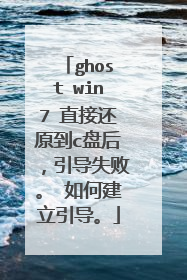
最简单的重装系统方法,新手教程
一、光盘安装法: 简述:光盘安装法可以算是最经典、兼容性最好、最简单易学的安装方法了。可升级安装,也可全新安装(安装时可选择格式化旧系统分区),安装方式灵活。 不受旧系统限制,可灵活安装32/64位系统。方法:1、下载相关系统安装盘的ISO文件,刻盘备用。(有光盘可省略此步骤)2、开机进BIOS(一般硬件自检时按DEL或F2或F1键进,不同电脑设定不同),设定为光驱优先启动。按F10保存退出。3、放进光盘,重启电脑,光盘引导进入安装界面。按相应选项进行安装。选择安装硬盘分区位置时,可选择空白分区或已有分区,并可以对分区进行格式化。其他不再详述。缺点:在WIN7测试版本满天飞的情况下,这种刻盘安装无疑是最奢侈、最浪费、最不环保的方法了。只有在不具备或不能胜任其他安装方法的情况下才建议使用。二、模拟光驱安装法: (特定情况下可能安装不能成功)简述:模拟光驱安装法安装最简单,安装速度快,但限制较多,推荐用于多系统的安装。方法:在现有系统下用模拟光驱程序加载系统ISO文件,运行模拟光驱的安装程序,进入安装界面, 升级安装时C盘要留有足够的空间。多系统安装最好把新系统安装到新的空白分区。缺点:1、由于安装时无法对现有系统盘进行格式化,所以无法实现单系统干净安装。因旧系统文件占用空间,也比较浪费磁盘空间。要有旧的操用系统 。2、因无法格式化旧系统分区,残留的病毒文件可能危害新系统的安全性。3、旧32位系统无法安装64位系统,旧64位系统无法安装32位系统。三、硬盘安装法: (特定情况下可能安装不能成功)硬盘安装法可分两种:1、最简单的硬盘安装法:把系统ISO文件解压到其他分区,运行解压目录下的SETUP.EXE文件,按相应步骤进行,不再详述。此方法限制与缺点同模拟光驱安装法。同样不能格式化旧系统及32/64位不同系统不能混装。推荐用于多系统的安装。2、经典硬盘安装法:(与PE引导原理相似)简述:安装相对较麻烦,安装速度较快,可以实现干净安装,与方法1的不同之处在于不会残留旧系统文件,但同样32/64位不同系统不能混装。方法:把系统映象ISO文件解压到其他分区,按旧系统不同分为XP以下系统的安装和VISTA以上系统的安装。1、XP及以下系统的安装,拷贝安装目录以下文件到C盘根目录:BOOTMGR,BOOT、EFI两文件夹,SOURCES下的BOOT.WIM(放在C盘SOURCES目录下),运行以下命令:C:bootbootsect /nt60 C:重启电脑引导进入WIN7计算机修复模式,选DOS提示符,删除C盘下所有文件,运行安装目录下的SETUP进行安装。2、VISTA以上系统的安装,不必拷贝以上文件,直接重启进入计算机修复模式,选DOS提示符,删除C盘下所有文件,运行安装目录下的SETUP进行安装。缺点:1、32/64位不同系统不能混装,因不同位宽的SETUP和BOOTSECT程序在异位环境下无法运行。2、安装过程异常中断将导致系统无法引导。所以一定备用应急盘。四、优盘安装法:(绝非量产优盘,强烈推荐!方法超简单)简述:U盘安装法与光盘安装的优点相似,但不用刻盘。与其他安装方法相比好处多多:1、不受32/64位系统环境影响。如果在32位旧系统下安装64位WIN7,或64位安装32位WIN7,一定会发现SETUP无法运行,因为32位系统无法运行64位程序。本方法可以解决不兼容的各种难题,且安装速度比光盘快。2、优盘可以当急救盘:万一系统因各种原因崩溃造成启动不了系统,那么你的优盘就是你的急救盘了:)3、随身携带方便,一次制备,多次安装。不用了随时可删除。有新版了,更新文件即可。4、这个方法同样适用于读卡器和移动硬盘,特别是移动硬盘可以大大提高安装速度。5、可以实现双系统,也可以单系统干净安装(安装时格式化C盘)。这个由安装时的选项决定。 只要电脑能USB引导,安装兼容性最好(与光盘安装相当)。方法:1、在VISTA/WIN7/2008下格式化优盘,并把U盘分区设为引导分区(这是成功引导安装的关键!),方法:“计算机”->“管理 ”->“磁盘管理”->点优盘分区,右键->“格式化”和“设为活动分区”。“磁盘管理”无法操作的用磁盘工具软件调整。传统的DISKPART方法不是必要的方法,因采用命令提示符操作,对大多数人不适用。2、把WIN7的ISO镜像文件解压进U盘,最简单的就是用WINRAR直接解压入优盘。或用虚拟光驱加载后拷贝入优盘。优盘安装盘至此制作完成。3、电脑设为优盘开机(老式电脑USB-HDD设为第一引导,新式电脑从引导硬盘中选优盘优先,视BIOS不同),按F10保存退出,重启电脑按提示一步步正常安装就可以了。4、只针对优盘容量不足的情况:可以只解压关键的开机文件(可参考硬盘安装方法,包括BOOTMGR,BOOT、EFI两文件夹,SOURCES下的BOOT.WIM,共200MB左右),并把所有映象内文件解压到硬盘其他分区上,用优盘引导开机成功后,选计算机修复模式,进 DOS,运行硬盘WIN7安装目录下的SETUP来安装,但安装就会比较麻烦点。缺点:1、最大的缺点是需要一只优盘或移动硬盘 (相信这个对大多数人已经不是问题)。2、极少数的电脑无法由USB引导(反正我还没遇到过),这种情况只好老老实实用其他安装法了。五、软件引导安装法(特定情况下可能安装不能成功)简述:需要外部软件进行引导(见附件),没有32位/64位限制,可以单系统或多系统,可以纯系统干净安装,安装过程简单。方法:1、用虚拟光驱加载系统ISO映象复制安装文件或直接用WINRAR解压至硬盘非系统分区的根目录(不是文件夹!)2、下载附件并运行,根据旧系统环境选择模式1或2(提示:如最终装成多系统后需卸载Nt6 hdd Installer启动菜单最好在旧系统中进行卸载操作)。3、重启选择Nt6 hdd Installer后自动进入安装界面,不再详述。装在其它分区上成双系统,格式化C盘为单系统。缺点:1、需外部软件。2、特定的系统环境/引导环境可能导致引导失败。六、VHD安装法简述:VHD即MS的一种虚拟硬盘文件格式,WIN7/2008已经从系统底层支持VHD格式,所以可以开机选择引导VHD中的操作系统。从而产生了一种全新的系统安装方法,复制VHD,导入VHD,修改引导文件,即可进入7/2008的系统。由于这种方法用的人少,也比较抽象,不再详述。有兴趣的朋友可以自行查找相关资料。 注意: 在重装系统前要将C盘上需要留下的东西移到其他盘上 这样可以么?
超简单的,我的笔记本一直用白云一键重装系统来安装的系统,每次电脑反应感觉卡了,或者软件很多了,我就会用白云来重装系统,超赞的一款软件。
如果你的电脑还能联网使用,那么推荐你用白云一键重装系统这个重装工具。安装的系统驱动很新,用着也很稳定和流畅。 第一步:到白云一键重装系统官网下载软件第二步:运行软件第三步:选择要重装的系统,并一键极速重装第四步:耐心等待系统下载完成就可以。 白云一键重装系统支持在线:xp win7 win8互换,可以从xp升级到win7,可以从win7装成xp。安装简单。系统采用最新的驱动包,有效避免了蓝屏,没有声音等现象,电脑运行系统速度很快,用着稳定,玩游戏不卡。
超简单的,我的笔记本一直用白云一键重装系统来安装的系统,每次电脑反应感觉卡了,或者软件很多了,我就会用白云来重装系统,超赞的一款软件。
如果你的电脑还能联网使用,那么推荐你用白云一键重装系统这个重装工具。安装的系统驱动很新,用着也很稳定和流畅。 第一步:到白云一键重装系统官网下载软件第二步:运行软件第三步:选择要重装的系统,并一键极速重装第四步:耐心等待系统下载完成就可以。 白云一键重装系统支持在线:xp win7 win8互换,可以从xp升级到win7,可以从win7装成xp。安装简单。系统采用最新的驱动包,有效避免了蓝屏,没有声音等现象,电脑运行系统速度很快,用着稳定,玩游戏不卡。
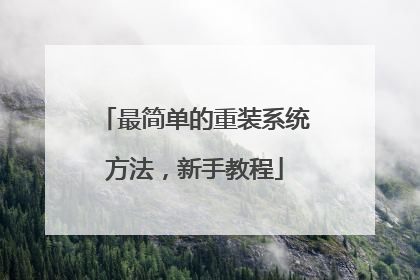
【急】为什么U盘运行beini找不到本本自带网卡?是不是引导不对?用grup引导怎么做?求详细教程
既然能进beini系统,那就说明跟grub引导没关系。 不知道你的网卡是什么型号,有些网卡是不被beini支持的,所以就找不到了。你可以在网上查一下具体支持的型号,很好找的。 而且beini有很多版本,对不同网卡支持不一样。2010-06-04 Beini-1.2.1--- 此版本附带的软件程序源于 Beini-1.2 。--- 无线网卡驱动:修复 RT3070 驱动兼容性问题( LED 正常工作) 。--- 固件:wireless-fw-2010-06-04.tce ,非独立软件包 。 2010-06-02 Beini-1.2--- 此版本附带的软件程序源于 Beini-1.1 。--- 将 Linux 内核升级至 2.6.34 。--- 无线网卡驱动:支持 RT3070 及部分 Broadcom 芯片 。--- 固件:wireless-fw-2010-05-27.tce ,非独立软件包。--- 提示:对于 RTL8187 芯片,本版本不支持 RTL8187B ,仅支持 RTL8187L ,采用的是 ieee80211 驱动 ;非 RT3070 及 Broadcom 芯片的用户请继续使用 Beini-1.1 。 2010-05-20 Beini-1.1--- 此版本基于 Beini-1.0-RC5.2 的内核和驱动制作。--- 默认开启 FTP 服务(用户名:tc ,密码:空,当前系统默认登录用户 tc 的 home ;用户名:beini ,密码:空,当前系统 /tmp 目录,minidwep 和 FeedingBottle 的临时数据存放在此。),该服务由程序 vsftpd 提供。--- Aircrack-ng 更新至 1.1。--- 对 airgraph-ng 提供支持。加入相关软件:psyco-1.6.tcz、graphviz.tcz、libgd.tcz 。--- 对 airdrop-ng 提供支持。加入相关软件: python 。--- 加入 python 相关软件:python.tcz、bzip2-lib.tcz、sqlite3.tcz、tcl_tk.tcz、pylorcon.tcz 。--- 加入 fcicq 精心制作的字典:fcicq-dict-unidict-20100410.tce 。--- 固件:wireless-fw-2010-05-03.tce 。--- 感谢 奶爸 提供壁纸,Blog:http://blog.163.com/bang37480115@126。--- 更新 minidwep-gtk 至:minidwep-gtk-20510 。--- 将 FeedingBottle 更新至 3.1:为 WPA 模式增设高级用户界面;提供对 OPN 模式的支持;当获取 WPA 握手包信息后持续抓包6秒,以便获取可能出现的 Deauthentication Packets 信息,为手动分析该握手信息是否为合法客户端所产生提供重要依据。--- 提供一个新的 logout 程序:logout.tcz ,方便关机和重新启动。 2010-02-12 Beini-1.0-Final--- 更新 minileaf 制作的自动测试脚本:minidwep-gtk-20208-original.tce--- 将 FeedingBottle 更新至 3.0 Final:优化及修正部分代码--- 将网卡驱动打包进 tinycore.gz ,修正 RC 版本不支持 Broadcom 芯片的问题--- 将 Linux 内核升级至 2.6.32.2 ,增强系统兼容性--- 增加 Bib 1.0 , Beini 下类似 Network Stumbler 的工具--- iw 升级至 0.9.19 2010-01-22 Beini-1.0-RC5.2--- 更新 minileaf 制作的自动测试脚本:minidwep-gtk-20119.tce--- 将 FeedingBottle 更新至 3.0 RC3:增加暴力伪连接功能——伪连接(aireplay-ng -1)不成功可尝试使用此功能; chopchop(-4) 攻击时,将在状态栏中显示生成 XOR 文件的进度;改变 "Attack Command" 编辑框的光标颜色;在获取 AP 列表界面中增设“忽略异常 AP”的选项(如:133CH); AP/Client 列表字体改为等宽字体--- 修改 aireplay-ng 代码,使其支持中文SSID的伪连接(aireplay-ng -1)--- iw 升级至 0.9.18--- 增加 cowpatty.tcz(Ver:4.6),可用来破解 WPA/WPA2 握手包--- 增加 tcpdump.tcz,wpa_supplicant.tcz,wl.tcz--- 固件:wireless-fw-2010-01-05.tcz ,增加了 iwlwifi-6000--- 驱动:compat-wireless-2.6.32.2-2010-01-05.tcz , ZD1211 正常显示信号值;支持部分 Broadcom 芯片--- 该版本为 Beini-1.0-Final 的最后一个测试版 2009-12-24 Beini-1.0-RC5.1--- 更新 minileaf 制作的自动测试脚本:minidwep-gtk-1223.tce ,这个版本会给你带来耳目一新的感觉!--- 将 FeedingBottle 更新至 3.0 RC2:提高兼容性、支持 bt3-final ,退出程序后自动关闭 aircrack-ng 程序,默认扫描时间由15秒改为30秒,获取 AP 列表失败后会有相关提示--- 屏幕分辨率默认为:1024x768(24)--- Beini 对12、13、14无线信道提供支持--- 增加 libpci.tczl,pci-utils.tcz ,以支持命令 lspci ,用来查看PCI网卡信息--- 驱动:compat-wireless-2.6.32.2--- 驱动:RT3070USB(RT307x)2009-11-10(测试)--- 更换壁纸,感谢 蔡靖(邯郸) 制作 2009-11-30 Beini-1.0-RC5--- 更新 minileaf 制作的自动测试脚本:minidwep-wpa-1129.tce ,该版本现已支持 WPA/WPA2--- 将 FeedingBottle 更新至 3.0 RC1:1:增设一个高级用户界面,相当于一个命令生成器,这个功能可以在免去输入繁杂命令的同时得到 Aircrack-ng 详细的输出信息(注:1,仅适用于 WEP ;2,可以自定义参数;3,如果不想每次都按 [Run] 来执行程序,那么可以试试 [Auto Run] 这个功能,当然,这样的话就只能按默认参数来执行命令了)2:扫描 AP 时会出现详细信息;扫描 AP 的时间设置为: 5sec/15sec/30sec/1min/5min/15min ;扫描过程可随时中断--- 增加 rox-filer_root.tcz , ROX-Filer 是一款非常小巧的文件管理器,用她来管理字典文件和 WPA/WPA2 的握手包应该是很简单的,不熟悉命令行的朋友推荐使用(占用了 8MB 空间,以 root 权限运行,请小心操作)--- 增加 flit.tcz ,用来显示系统时间和系统供电方式--- 增加 mdk3-v6.tcz ,著名的无线安全测试工具——MDK3--- 驱动:compat-wireless-2009-11-30--- 固件:wireless-fw-2009-11-27.tce ,增加了 Broadcom 网卡的驱动--- 大部分软件包的格式已经改为 tcz 2009-11-15 Beini-1.0-RC4.2--- 将 Tiny Core Linux 更新至 2.5--- 将 FeedingBottle 更新至 2.0 RC2.1:加强本身兼容性,添加 aterm ,以便支持 bt4-pre-final;默认扫描时间由10秒改为15秒;改变 aterm 窗口的颜色;修复-4/-5攻击方式获取XOR文件名称出现错误的BUG;修复单击 "APs Information" 的空白区域,会在 "Clients Information" 出现异常客户端信息的BUG;增设14信道的选择;当 WEP 密码为 ASCII 时,显示相应的 ASCII 信息;更新 beini 程序界面;修复扫描 AP 时 "Clients Information" 中的客户端列表不会清除的问题--- 增加 mimayin 编写的 crunch.tcz ,一个命令行下的字典生成工具,配合 FeedingBottle 的 WPA/WPA2 安全测试功能--- 增加 macchanger-1.5.0.tcz ,用来修改网卡MAC地址--- 驱动:compat-wireless-2009-11-15--- 改变部分软件包文件格式为 tcz 2009-10-30 Beini-1.0-RC4.1--- 更新 minileaf 制作的自动测试脚本:minidwep-0.11-1029.tce--- 将 FeedingBottle 更新至 2.0 RC2,支持WPA/WPA2,并附带了一个小字典;修复获取 AP 异常 PWR 值时程序溢出的问题--- 驱动:compat-wireless-2009-10-27--- 改变部分软件包文件格式为 tcz--- 增加 libusb.tczl,usb-utils.tcz ,以支持命令 lsusb ,用来查看USB网卡信息--- 增加内核启动参数 waitusb=6 ,解决 unetbootin (自定义方式)制作出来的USB启动盘无法自动加载程序包的问题 2009-10-17 Beini-1.0-RC4--- 将 FeedingBottle 更新至 2.0 RC1,全面更新!--- 固件:wireless-fw-2009-10-13.tce ,增加了ar9271.fw--- 驱动:compat-wireless-2009-10-17--- iw 升级至 0.9.17--- 添加 nano.tcz,用来编辑文件 2009-09-23 Beini-1.0-RC3--- 添加 minileaf 制作的自动测试脚本:minidwep-0.11-910--- 添加对 NTFS 格式的支持(只读),硬盘启动 Beini 更加方便灵活--- 调整光盘结构--- 将 FeedingBottle 更新至 1.0 RC2.1 ,可调整扫描AP的时间,完善了部分代码 2009-09-16 Beini-1.0-RC2--- 更新 wireless-fw.tce,增加了两个 firmware:isl3887usb,isl3887usb_bare (感谢 minileaf (四川 成都)的测试)--- 添加 bash.tce, dosfstools-3.tce, syslinux.tce ,后两个用来制作U盘版系统--- 将 Tiny Core Linux 更新至 2.3.1--- 将 FeedingBottle 更新至 1.0 RC2 ,增加了 deauth(-0)、fakeauth(-1) 和 interactive(-2) 功能,完善了部分代码--- 更换了较为柔和的壁纸 2009-09-14 Beini-1.0-RC1 --- 第一版本
我的02年的都没问题,这个音响和声卡没关系,只要声卡是好的就可以了,如果没驱动下载驱动人生安装一个驱动就可以了
在U盘里的程序确实不太理想,最好放到电脑的硬盘里用
使用BCDboot即可! bootsect 从vista 时代开始出现的命令 用来指定启动的系统的版本 nt60 or nt50 没有自动修复启动菜单的功能。bcdboot win7 时代的产物,非常的powerful 可以自动生成启动菜单,支持虚拟硬盘的启动。( 启动到VISTA,找到bcdboot.exe复制到VISTA系统的系统目录下 开始-运行,输入CMD,确定在命令行窗口输入: bcdboot c:windows /s s:其中 c:windows 是需要引导的操作系统, /s 为参数, s:则为活动的主分区,一般情况下就是c: 不知道你的系统都安装在哪个盘,自己修改下上述参数即可 ,你可以在Bcdboot命令后边加上 /? 来查看帮助!
阴道不对
我的02年的都没问题,这个音响和声卡没关系,只要声卡是好的就可以了,如果没驱动下载驱动人生安装一个驱动就可以了
在U盘里的程序确实不太理想,最好放到电脑的硬盘里用
使用BCDboot即可! bootsect 从vista 时代开始出现的命令 用来指定启动的系统的版本 nt60 or nt50 没有自动修复启动菜单的功能。bcdboot win7 时代的产物,非常的powerful 可以自动生成启动菜单,支持虚拟硬盘的启动。( 启动到VISTA,找到bcdboot.exe复制到VISTA系统的系统目录下 开始-运行,输入CMD,确定在命令行窗口输入: bcdboot c:windows /s s:其中 c:windows 是需要引导的操作系统, /s 为参数, s:则为活动的主分区,一般情况下就是c: 不知道你的系统都安装在哪个盘,自己修改下上述参数即可 ,你可以在Bcdboot命令后边加上 /? 来查看帮助!
阴道不对

winntsetup安装系统使用教程
WinNTSetup安装系统使用教程: 首先选择我们要选择对的选项卡,这里我们以安装win10为例,选择包含win10的选项卡,选好之后,找到我们下载的win10系统镜像文件。 找到之后,我们选择将系统加载到虚拟光驱中。加载方法:软碟通(UltraISO)打开加载或者使用虚拟光驱(DAEMON Tools )加载,一般pe也自带虚拟光驱软件! 加载完成之后,在我的电脑下面有一个虚拟光驱盘符,打开虚拟光驱文件,找到我们想要的install.wim或者install.esd文件。找到文件之后,回到nt安装器,选中该文件。 完成之后开始其他选项填写,这里我们填写引导分区。引导分区的意思就是我们windows要启动先要引导,引导信息一般都存放在分区中。 通常情况下,普通安装的windows系统引导信息都存放在系统分区,也就是我们俗称的c盘,但是uefi安装就不一样,引导会存放在esp分区,这个我们要灵活选择。至于是普通安装还是uefi安装,nt都会有提示。 最后选择安装磁盘位置,这个一般直接选c盘就可以了,也就是我们系统要安装的位置,如果有其他选择也可以手动自行调整。 选择一下安装的版本或者优化添加驱动之类的,都可以,完成之后,点击安装即可。这时会弹出“都准备好了吗?”窗口,选择“使用Bootsect.exe更新引导代码”。 如果想要与电脑上现在已有的系统组建成双系统或多系统,则需要勾选“查找并添加已经安装在此电脑的Windows版本”,建议勾选“安装成功后自动重新启动计算机”,最后点击“确定”即可开始安装。 WinNTSetup,最好用的系统安装利器,功能强大的系统安装器,Windows 系统安装部署工具。支持所有Windows平台,完全格式化C盘,支持创建VHD,支持多系统安装。 在Windows及PE系统下运行,允许在安装前对系统进行预优化设置、集成驱动程序、启用第三方主题支持、加入无人值守自动应答文件等操作。
步骤如下: 材料准备:win7 64位旗舰版。 1、下载系统是iso镜像需要到本地,比如win7系统这个需要右键使用WinRAR等这些工具解压出来。 2、将需要最大的gho文件如win7.gho和下载Onekey ghost工具放到那同一个目录,不要去放C盘或是桌面。 3、双击打开Onekey ghost这个安装工具,选择其中“还原分区”,映像需要路径选择gho文件,选择了安装位置,比如C盘,或者是根据磁盘容量判断要安装系统的磁盘,点击下方的确定。 4、这时候可以看到会弹出提示框,点击是这个确认,立即重启进行计算机还原。 5、之后电脑会重启,开机了启动项多出了Onekey Ghost,默认那是选择选项自动进入。 6、进入到这个界面,去执行系统还原到C盘的操作,此时看是只需等待进度条完成。 7、操作完成后,电脑自动重启,需要继续执行系统的重装、配置和激活的过程。 8、安装过程会有多次的重启过程,而且整个过程15分钟左右,最后重启进入全新的系统桌面后,重装系统过程就结束了。
材料准备:win7 64位旗舰版。 1、下载系统是iso镜像需要到本地,比如win7系统这个需要右键使用WinRAR等这些工具解压出来。 2、将需要最大的gho文件如win7.gho和下载Onekey ghost工具放到那同一个目录,不要去放C盘或是桌面。 3、双击打开Onekey ghost这个安装工具,选择其中“还原分区”,映像需要路径选择gho文件,选择了安装位置,比如C盘,或者是根据磁盘容量判断要安装系统的磁盘,点击下方的确定。 4、这时候可以看到会弹出提示框,点击是这个确认,立即重启进行计算机还原。 5、之后电脑会重启,开机了启动项多出了Onekey Ghost,默认那是选择选项自动进入。 6、进入到这个界面,去执行系统还原到C盘的操作,此时看是只需等待进度条完成。 7、操作完成后,电脑自动重启,需要继续执行系统的重装、配置和激活的过程。 8、安装过程会有多次的重启过程,而且整个过程15分钟左右,最后重启进入全新的系统桌面后,重装系统过程就结束了。
您好,方法 首先自行下载该软件,网络上有很多,直接下载下来使用即可,本身软件有32位和64位之分,具体看自己的电脑适合多位的就选择对应的版本。运行软件之后就可以看到软件的界面,界面上方有两个部分,一个就是以xp系统为主的选项,另外一个就是win7以上的系统选项,根据自己所要安装的系统选择对应的选项。接下来下边有三个主要选择的目录选项,第一个就是选择系统文件所在的位置,就是你下载好的系统安装包,一般是iso或者是wim后缀的文件。接下来的第二个就是选择引导驱动器的盘符,一般都会默认是c盘,但是也有例外,就是引导文件和系统文件不是一个盘符,这就需要单独选择了。接下来的第三个就是选择你的系统盘符,也就是你之前的系统是安装在哪个盘就选择哪个盘,当然更改也是可以的,一般默认都是c盘。 最下边的选项一般不要设置,当然这只针对于新手,老手就可以略过了,全部设置好之后,点击开始安装就可以了。
步骤如下: 材料准备:win7 64位旗舰版。 1、下载系统是iso镜像需要到本地,比如win7系统这个需要右键使用WinRAR等这些工具解压出来。 2、将需要最大的gho文件如win7.gho和下载Onekey ghost工具放到那同一个目录,不要去放C盘或是桌面。 3、双击打开Onekey ghost这个安装工具,选择其中“还原分区”,映像需要路径选择gho文件,选择了安装位置,比如C盘,或者是根据磁盘容量判断要安装系统的磁盘,点击下方的确定。 4、这时候可以看到会弹出提示框,点击是这个确认,立即重启进行计算机还原。 5、之后电脑会重启,开机了启动项多出了Onekey Ghost,默认那是选择选项自动进入。 6、进入到这个界面,去执行系统还原到C盘的操作,此时看是只需等待进度条完成。 7、操作完成后,电脑自动重启,需要继续执行系统的重装、配置和激活的过程。 8、安装过程会有多次的重启过程,而且整个过程15分钟左右,最后重启进入全新的系统桌面后,重装系统过程就结束了。
材料准备:win7 64位旗舰版。 1、下载系统是iso镜像需要到本地,比如win7系统这个需要右键使用WinRAR等这些工具解压出来。 2、将需要最大的gho文件如win7.gho和下载Onekey ghost工具放到那同一个目录,不要去放C盘或是桌面。 3、双击打开Onekey ghost这个安装工具,选择其中“还原分区”,映像需要路径选择gho文件,选择了安装位置,比如C盘,或者是根据磁盘容量判断要安装系统的磁盘,点击下方的确定。 4、这时候可以看到会弹出提示框,点击是这个确认,立即重启进行计算机还原。 5、之后电脑会重启,开机了启动项多出了Onekey Ghost,默认那是选择选项自动进入。 6、进入到这个界面,去执行系统还原到C盘的操作,此时看是只需等待进度条完成。 7、操作完成后,电脑自动重启,需要继续执行系统的重装、配置和激活的过程。 8、安装过程会有多次的重启过程,而且整个过程15分钟左右,最后重启进入全新的系统桌面后,重装系统过程就结束了。
您好,方法 首先自行下载该软件,网络上有很多,直接下载下来使用即可,本身软件有32位和64位之分,具体看自己的电脑适合多位的就选择对应的版本。运行软件之后就可以看到软件的界面,界面上方有两个部分,一个就是以xp系统为主的选项,另外一个就是win7以上的系统选项,根据自己所要安装的系统选择对应的选项。接下来下边有三个主要选择的目录选项,第一个就是选择系统文件所在的位置,就是你下载好的系统安装包,一般是iso或者是wim后缀的文件。接下来的第二个就是选择引导驱动器的盘符,一般都会默认是c盘,但是也有例外,就是引导文件和系统文件不是一个盘符,这就需要单独选择了。接下来的第三个就是选择你的系统盘符,也就是你之前的系统是安装在哪个盘就选择哪个盘,当然更改也是可以的,一般默认都是c盘。 最下边的选项一般不要设置,当然这只针对于新手,老手就可以略过了,全部设置好之后,点击开始安装就可以了。

双系统用GHOS还原的系统怎么添加开机引导呢
1、首先我们需要几个备份文件(bootmgr,ntldt,bcd,bootsect),如果你有Windows 7系统盘或者镜像的话可以直接从中提取。 还有一个工具——EasyBCD注意:在XP下EasyBCD的运行需要Microsoft .NET Framework2.0的支持。2、以下操作都是在Windows XP中进行,因为又隐藏文件和系统文件,所以最好显示系统和隐藏文件,在文件夹选项里点击查看,去掉隐藏受保护的系统文件(推荐)并选择选择显示所以文件和文件夹。把bootmgr,ntldt(一般C盘下有,不用复制)复制到C盘下。(此C盘为默认为系统,按具体情况而定)把bcd,bootsect复制到C:boot目录下3、然后运行EasyBCD 切换到左侧的“ADD/Remove Entries”,在右侧窗格选中原来无效的启动菜单,单击Delete删除,接着在Add An Entry下添加启动项。添加XP启动则在Version选择“Windows NT/200/XP”、Drive选择C:、Name设置为Windows XP(图3)。同上,添加Windows 7的启动项(Version选择Windows Vista/longhom、Drive选择D:、Name设置为Windows 7),完成后单击ADD Entry保存配置。4、然后打开“运行” (开始〉运行), 输入cmd进入C:boot目录下输入“bootsect /nt60 C:” (删除是nt52,不带双引号)最后重新启动电脑即可
还原到C盘C盘是系统盘还原之后是win7
还原到C盘C盘是系统盘还原之后是win7

